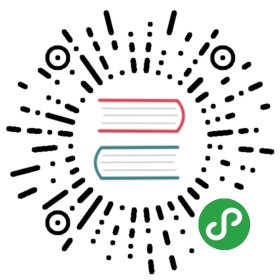交互
快捷键
快捷键导航
当 Normal 模式下按下前缀键后出现输入延迟,则会在屏幕下方打开一个快捷键导航窗口,提示当前可用的快捷键及其功能描述,目前支持的前缀键有:[SPC]、[Window]、<Leader>、g、z。
这些前缀的按键为:
| 前缀名称 | 用户选项以及默认值 | 描述 |
|---|---|---|
[SPC] |
空格键 | SpaceVim 默认前缀键 |
[Window] |
windows_leader / s |
SpaceVim 默认窗口前缀键 |
<leader> |
默认的 Vim leader 键 | Vim/neovim 默认前缀键 |
默认情况下,快捷键导航将在输入延迟超过 1000ms 后打开,你可以通过修改 vim 的 'timeoutlen' 选项来修改成适合自己的延迟时间长度。
例如,Normal 模式下按下空格键,你将会看到:

这一导航窗口将提示所有以空格键为前缀的快捷键,并且根据功能将这些快捷键进行了分组,例如 buffer 相关的快捷键都是 b,工程相关的快捷键都是 p。在代码导航窗口内,按下 <C-h> 键,可以获取一些帮助信息,这些信息将被显示在状态栏上,提示的是一些翻页和撤销按键的快捷键。
| 按键 | 描述 |
|---|---|
u |
撤销按键 |
n |
向下翻页 |
p |
向上翻页 |
如果要自定义以 [SPC] 为前缀的快捷键,可以使用 SpaceVim#custom#SPC(),示例如下:
call SpaceVim#custom#SPC('nnoremap', ['f', 't'], 'echom "hello world"', 'test custom SPC', 1)
通过 Unite/Denite 浏览快捷键
可以通过 SPC ? 使用 Unite 将当前快捷键罗列出来。然后可以输入快捷键按键字母或者描述,Unite 可以通过模糊匹配,并展示结果。

使用 <Tab> 键或者上下方向键选择你需要的快捷键,回车将执行这一快捷键。
获取帮助信息
Denite/Unite 是一个强大的信息筛选浏览器,这类似于 emacs 中的 Helm。以下这些快捷键将帮助你快速获取需要的帮助信息:
| 快捷键 | 描述 |
|---|---|
SPC h SPC |
使用 Unite 展示 SpaceVim 帮助文档章节目录 |
SPC h i |
获取光标下单词的帮助信息 |
SPC h k |
使用快捷键导航,展示 SpaceVim 所支持的前缀键 |
SPC h m |
使用 Unite 浏览所有 man 文档 |
报告一个问题:
| 快捷键 | 描述 |
|---|---|
SPC h I |
根据模板展示 Issue 所必须的信息 |
可用模块
所有可用模块可以通过命令 :SPLayer -l 或者快捷键 SPC h l 来展示。
可用的插件
可通过快捷键 <leader> l p 列出所有已安装的插件,支持模糊搜索,回车将使用浏览器打开该插件的官网。
添加用户自定义插件
如果添加来自于 github.com 的插件,可以 用户名/仓库名 这一格式,将该插件添加到 custom_plugins,示例如下:
[[custom_plugins]]name = 'lilydjwg/colorizer'merged = 0
界面元素显示切换
所有的界面元素切换快捷键都是已 [SPC] t 或者 [SPC] T 开头的,你可以在快捷键导航中查阅所有快捷键。